원격 데스크톱 연결을 사용하여 원격 컴퓨터에 연결한 상태에서 두 컴퓨터 간에 파일을 복사해서 가져오거나 보내는 작업을 많이 하게 됩니다.
파일을 서로 주고 받는 복사/붙여넣기 뿐만 아니라 워드나 엑셀의 텍스트를 복사해서 다른 컴퓨터로 붙여넣기 하는 작업도 빈번히 발생하게 됩니다.
그런데 원격 데스크톱 연결에서 호스트 컴퓨터와 원격 컴퓨터 간에 복사하여 붙여넣기가 안되는 문제가 발생하는 경우가 가끔 있는데, 이럴 경우 해결할 수 있는 조치 방법에 대해 알아 보겠습니다.
원격 데스크톱 연결 설정을 확인하기
1. 먼저 원격 데스크톱 연결 창을 엽니다.
2. 하단 옵션 표시를 한번 클릭하여 옵션을 펼칩니다.
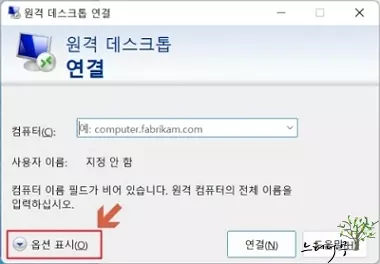
3. 상단 로컬 리소트 탭을 선택합니다.
4. 로컬 장치 및 리소스에 클립보드가 체크되어져 있는지 확인합니다.
만약 체크되지 않았다면 체크해 줍니다.
5. 자세히(M)를 클릭해서 로컬 장치 및 리소스의 상세 설정을 엽니다.
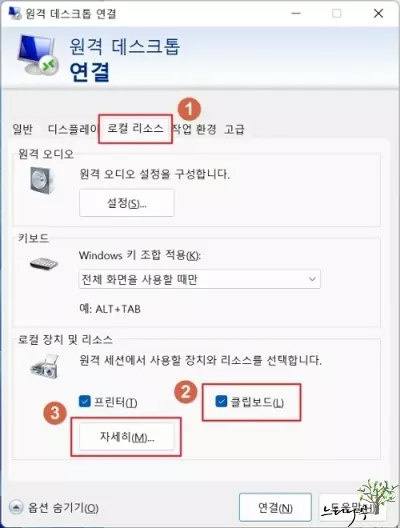
6. 드라이브를 체크하고 [확인]을 클릭해 줍니다.
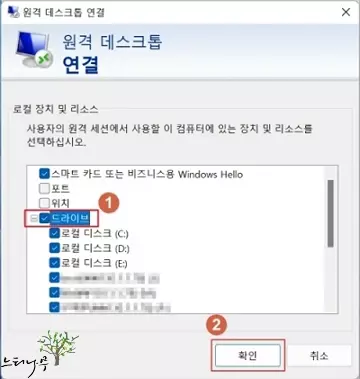
원격 컴퓨터로 연결해서 복사 – 붙여넣기가 제대로 작동하는지 확인해 봅니다.
레지스트리 편집기에서 Clipboard/Drive Redirection 설정하기
앞에서 설명한 [원격 데스크톱 연결] 설정으로 조치가 되지 않을 경우 지금 설명하는 레지스트리 값을 편집하는 방법을 사용해 보시기 바랍니다.
1. 실행 명령창에서 regedit를 실행해서 레지스트리 편집기를 엽니다.
※ 레지스트리를 편집하기 전에 레지스트리 백업을 먼저 해 주세요. 레지스트리 백업 및 복원 방법은 여기에서 확인하실 수 있습니다.
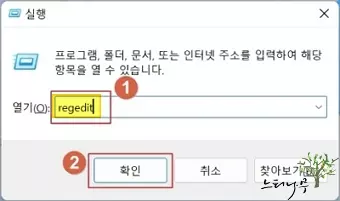
2. 위치 : 컴퓨터\HKEY_LOCAL_MACHINE\SOFTWARE\Policies\Microsoft\Windows NT\Terminal Services로 이동 합니다.
3. Terminal Services에 새 값을 추가합니다.
4. 빈 공간에 마우스를 두고 오른쪽 마우스를 클릭해서 새로 만들기 > DWORD(32비트) 값을 클릭해서 새 값을 만들 수 있습니다.
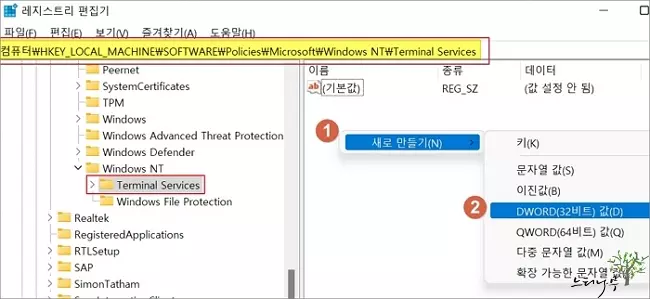
5. 새로 만들어진 값의 이름을 변경합니다. 변경할 이름은 “DisableClipboardRedirection” 입니다.
6. 마우스 더블클릭하거나 오른쪽 마우스 클릭해서 [수정]을 선택합니다.
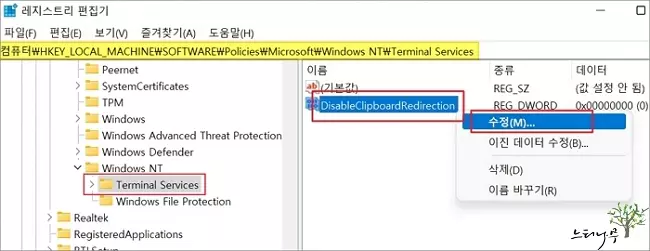
7. 값 데이터에 “0“을 넣고, 단위는 16진수를 체크하고 [확인] 버튼을 클릭합니다.
참고로 디폴트 값이 “0” 입니다.
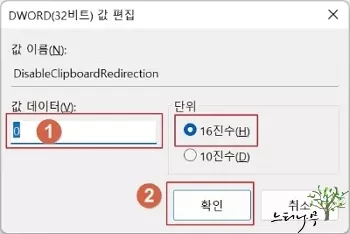
8. Terminal Services에 새로운 값을 하나 더 추가해 줍니다.
9. 위와 동일하게 새로 만들기 > DWORD(32비트) 값을 선택해 줍니다.
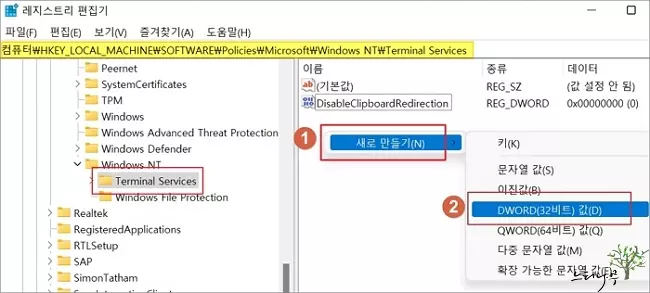
10. 새로 만들어진 값의 이름을 변경합니다. 변경할 이름은 “DisableDriveRedirection” 입니다.
11. 위와 같은 방법으로 값 편집에서 값 데이터를 “0“으로, 단위는 16진수를 체크하고 [확인] 클릭해 줍니다.
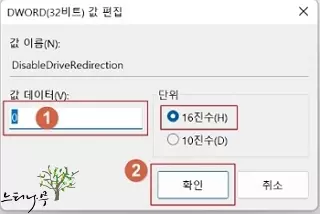
레지스트리 편집기를 닫고 시스템을 다시 시작해 줍니다.
컴퓨터를 다시 시작한 후에 원격 데스크톱 연결로 원격 컴퓨터에 연결한 다음 복사 – 붙여넣기가 제대로 작동하는 확인해 봅니다.
추가적으로 확인 해 볼 사항
파일을 복사할 때 편리하게 마우스로 Drag 해서 복사하는 경우가 있습니다.
하지만 원격 데스트톱 연결에서는 마우스 Drag로 복사가 안되는 경우가 많습니다. 이럴 때는 조금 불편하더라도 마우스 우클릭 해서 [복사] 한 다음 마우스 우클릭 [붙여넣기]로 작업해 보세요.
이상으로 원격 데스크톱 연결에서 컴퓨터 간에 복사하여 붙여넣기가 안될 때 조치 방법에 대해 알아보았습니다.
※ 함께 읽으면 도움이 될 만한 다른 포스팅 글입니다.
이 글이 도움이 되었기를 바랍니다. ^-^